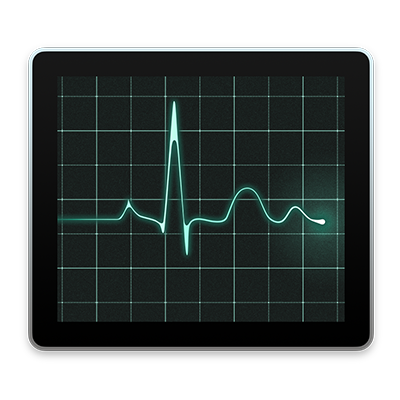
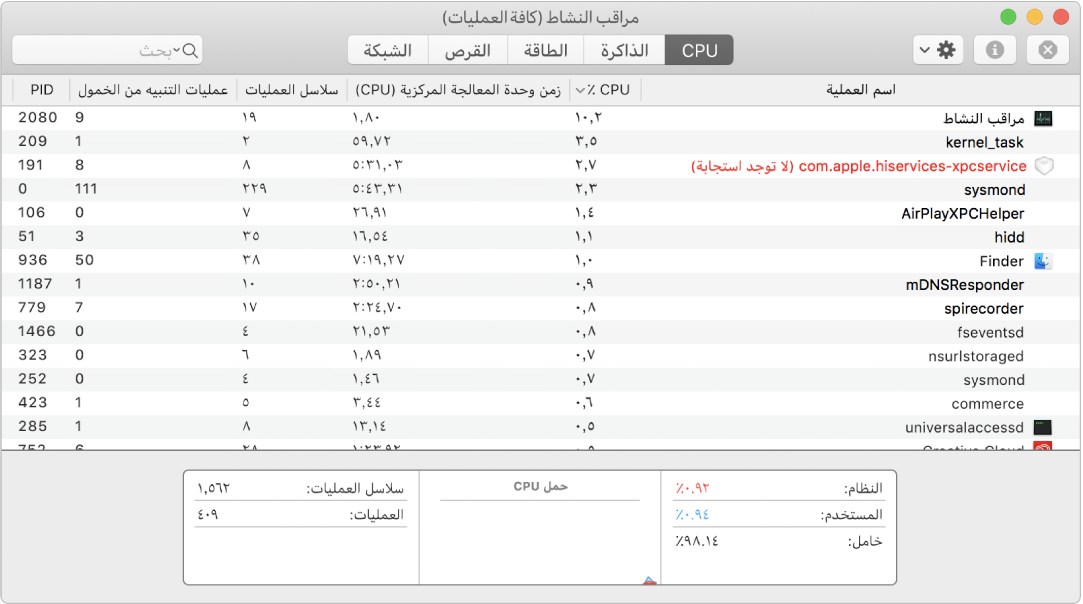
إغلاق التطبيقات والعمليات غير المستجيبة
عندما يكون أداء النظام بطيئًا أو غير مستجيب ببساطة، فقد يكون أحد التطبيقات أو العمليات مصدر المشكلة. يمكنك استخدام مراقب النشاط لمعرفة التطبيق أو العملية مصدر المشكلة ثم فرض إنهائه.
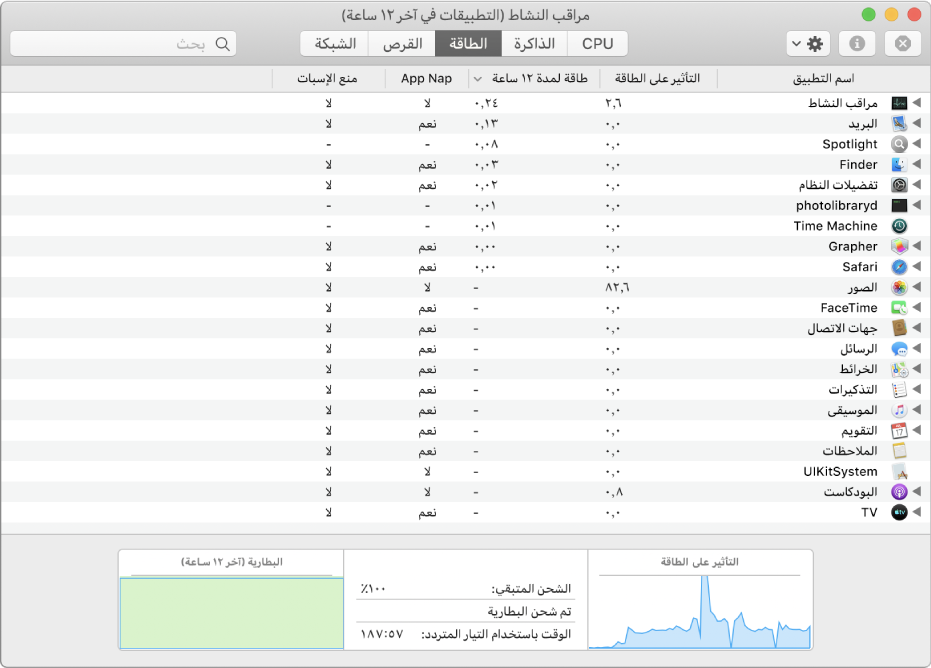
معرفة مقدار الطاقة التي يستخدمها الـ Mac
يمكنك اكتشاف مقدار الطاقة التي يستخدمها الـ Mac الخاص بك، ومعرفة التطبيقات أو العمليات التي تستهلك أكبر قدر من الطاقة.
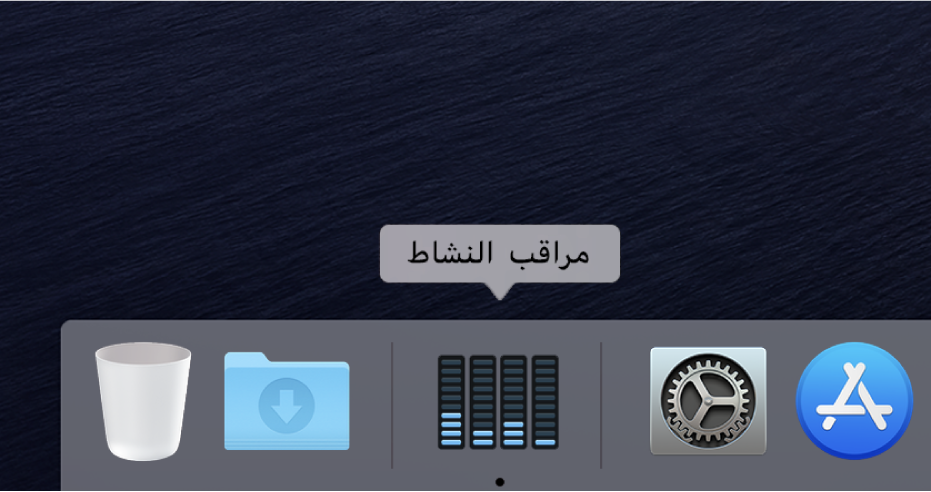
عرض حالة وحدة المعالجة المركزية، أو الشبكة، أو القرص الفعلية في Dock
من السهل مراقبة حالة النظام الخاص بك حتى دون النظر إلى نافذة مراقب النشاط — يمكنك مراقبة وحدة المعالجة المركزية أو الشبكة أو استخدام القرص كرسم بياني مباشر في Dock.
لاستعراض دليل مستخدم مراقب النشاط، انقر على جدول المحتويات في الجزء العلوي من الصفحة.